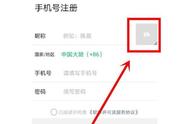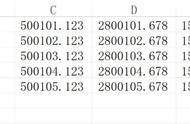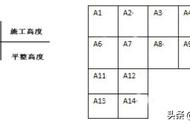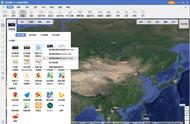点击“确定”后进入“自定义格式设置”界面,通过点击“可选字段”选择“可选内容”,若出现误选或者需将字段放置前面可长按“已选字段”内所需编辑的字段,即可在出现的删除、上移、下移选项进行处理。

在设置过程中默认经纬度单位是弧度,也可以点击界面左上角“设置”界面中,根据情况选择合适的单位。点击界面右上角“确定”,即会出现“数据导出成功”的透明文字提示。此时,我们退出软件。

将手簿连接电脑,连接之后再手簿上选择“打开USB存储设备”待连接成功后,在电脑上就会出现新的可移动存储设备,打开手簿对应的存储设备,打开txt_20180207与csv_20180207所在的文件夹( /storage/emulated/0/ZHD/Out)即可看到txt_20180207与csv_20180207文件。
我们可以将它们复制或者剪切到自己的电脑上,就可以处理啦。
数据导入通常我们需要导入的文件格式为excel表格,如下图,它的格式是严格按照要求编辑的:点名、X坐标、Y坐标、高程。

但有这样的情况,我自己新建了一个excel表格,数据、格式都木有问题,但导入到手簿里软件识别不了,原因在于软件的版本不同。这里有两个方法解决:
① 我们可以用手簿导出的一个excel文件表格,在将数据复制到这个表格中,在导入手簿中就可以识别了。以此延伸,上一部分的学习时我们将数据导出为.csv格式,所以将excel表格另存为.csv格式同样可以将数据导入使用。
② 第二种方法,我们将自备的excel表格转换为txt格式的文件。在excel表格中,左上角的将文件“另存为”,另存为成 文本文件(*.txt)格式(只能这一种文本格式!),进行保存。